유튜브에서 댓글을 활발하게 남긴 경우 본인이 어떤 댓글을 작성했었는지 궁금하기도 하고 댓글을 모두 삭제하고 싶을 때도 있습니다.
유튜브 댓글은 최근 본 동영상 기록에서 확인 가능하며 하나씩 댓글 삭제를 할 수 있고 작성한 댓글 전체를 삭제할 수도 있습니다.
유튜브 모바일에서는 아래 방법을 사용할 수 없기 때문에 모바일에서는 유튜브 PC버전을 접속해야 합니다.
목차
유튜브 댓글 하나씩 삭제하기
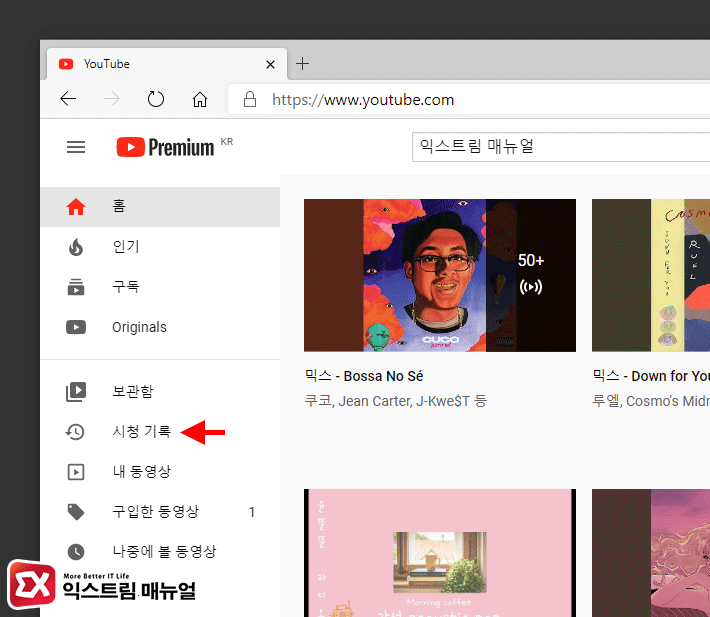
유튜브에 접속한 다음 왼쪽 메뉴에서 ‘시청 기록’을 클릭합니다.
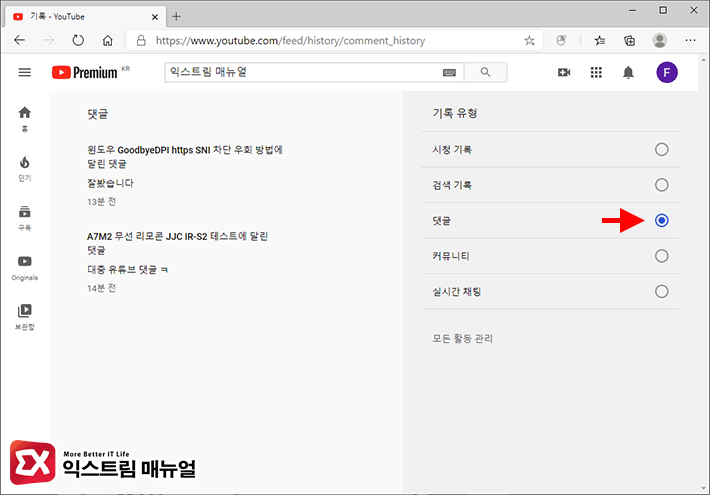
시청 기록이 기본으로 나오게 되는데 오른쪽의 기록 유형 항목에서 ‘댓글’을 선택하면 본인이 작성한 모든 댓글을 확인할 수 있습니다.
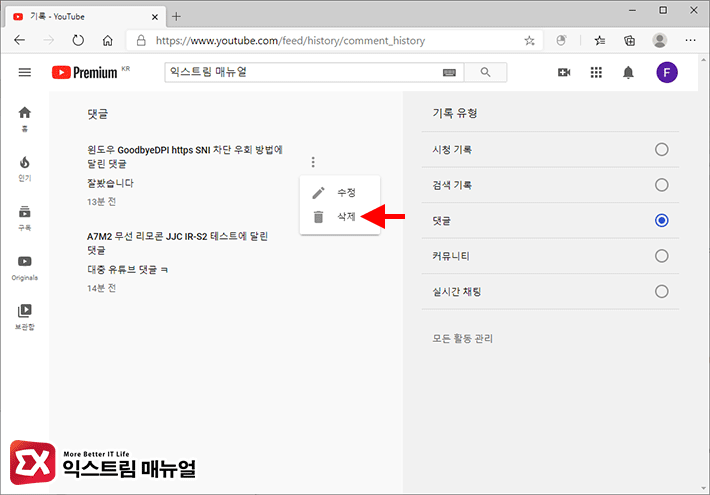
여기서 댓글에 마우스를 가져다 대면 점세개 아이콘이 나오는데 클릭해서 수정 또는 삭제를 선택하면 됩니다.
유튜브 댓글 전체 삭제하기
기록 유형에서 나오는 댓글을 한번에 선택해서 전체 삭제할 수 있는 기능을 제공해 주면 좋겠지만 이런 기능을 제공하지 않기 때문에 댓글 전체를 삭제하려면 사용하는 계정 채널을 삭제해야 합니다.

채널을 삭제하기 위해서 사용자 아이콘을 클릭한 다음 설정으로 이동합니다.
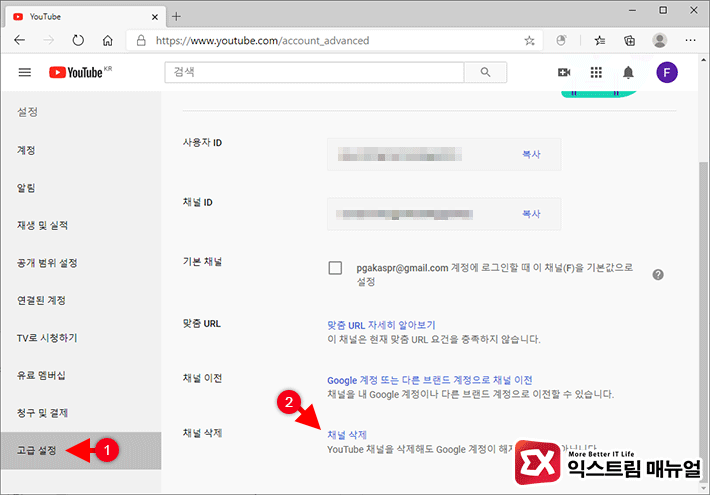
왼쪽 메뉴에서 ‘고급 설정’을 선택한 다음 설정 항목중 채널 삭제를 클릭합니다.
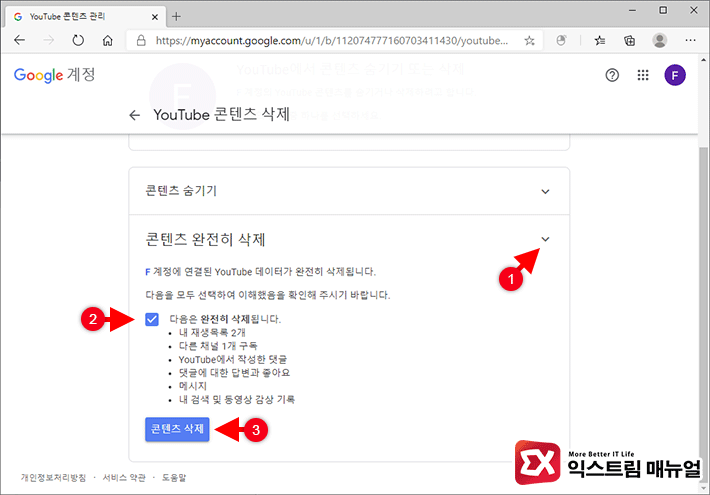
구글 계정 암호를 입력하면 Youtube 콘텐츠 삭제 페이지로 이동합니다.
여기서 콘텐츠 완전히 삭제 항목을 선택한 다음 ‘다음을 완전히 삭제합니다.’ 옵션에 체크한 다음 콘텐츠 삭제 버튼을 클릭합니다.
콘텐츠 삭제시 채널 내에서 활동한 기록을 포함해 재생목록이 함께 삭제되며 복구가 되지 않으니 참고해주시길 바랍니다.
- 내 재생목록
- 다른 채널 구독
- YouTube에서 작성한 댓글
- 댓글에 대한 답변과 좋아요
- 메시지
- 내 검색 및 동영상 감상 기록



